|
Hexenreise

Dieses
Tutorial wurde von
mir Romana geschrieben, es darf
nicht kopiert werden und
auf anderen Seiten
zum download angeboten werden.
Jegliche
Ähnlichkeit ist rein zufällig.
Ich habe es mit Corel X2020
geschrieben, geht aber sicher
mit den anderen auch.
Tuben gibt es
keines da ich diese gekauft habe
bei www.picsfordesign.com
und hier www.vmartists.com
Du benötigst 1 Haupttube
5 Decotuben
Material
Die
Auswahl solltest du in den
Auswahlordner geben von PSP
Filter :
Filter - Unlimited
2.0 - Background Designer IV - sf10 Shades Of
Shadow -
@Night Shadow
Texurize - Raw Canvas
Eye Candy 4000 - Swirl
Simpel - Quick Tile
Sandflower Special *v* - Design Web
Maker
1.)
Öffne ein transparentes Bild von 800 x
800
Suche dir 2 schöne Farben aus der Deiner
Tube
Ich hab als Vordergrundfarbe #940000
und als Hintergrundfarbe #EFC992
Aktiviere nun noch dein
Lineal bei Ansicht -- Lineal
2.)
Wir machen uns jetzt einen
Hintergrund
Materialeigenschaften - Muster -
such dir da das Muster "annissa8"
raus mit dieser Einstellung
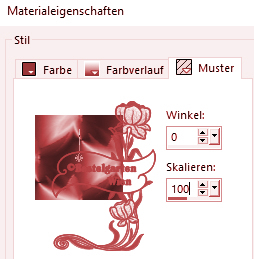
Fülle die Ebene mit den
Muster
3.)
Filter - Eye Candy
4000 - Swirl mit
dieser Einstellung
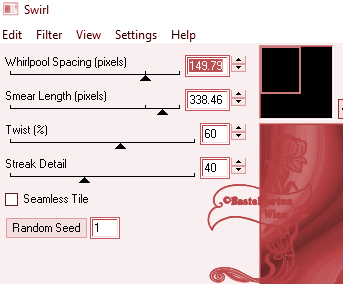
Effekte - Filter -
Simpel - Quicke Tile
4.)
Einstellen -
Helligkeit und Kontrast mit
dieser Einstellung
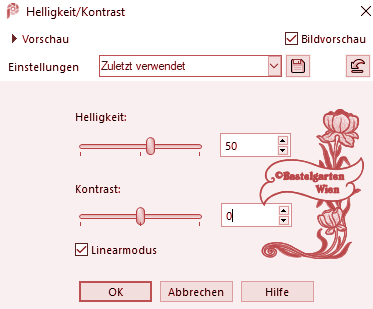
5.)
Effekte - Textureffekte -
Textur nach deiner Wahl mit dieser Einstellung
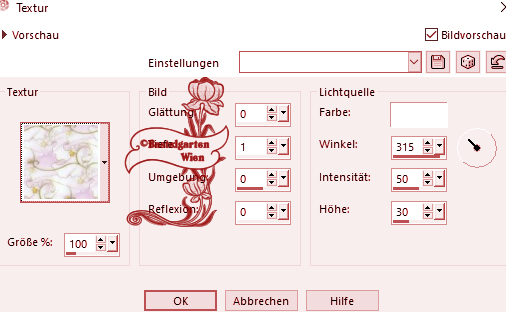
6.)
Ebene neue Rastereben
Auswahl - Auswahl
laden/speichern - Auswahl aus
Datei Laden "8kreise-vierecke-romana1"
mit dieser Einstellung
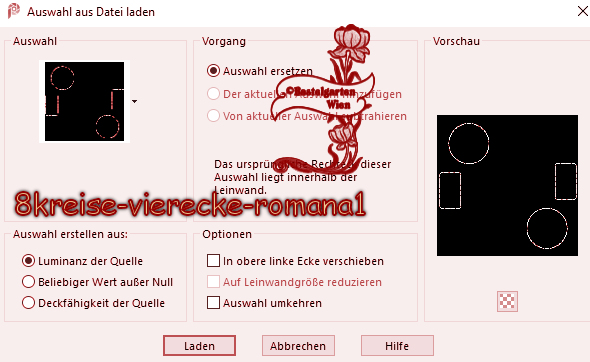
Fülle die Auswahl mit der
Vordergrundfarbe #940000
7.)
Effekte - 3D Effekte - Schlagschatten
mit dieser Einstellung
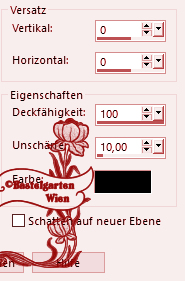
Auswahl aufheben
8.)
Ebene neue Rastereben
Auswahl - Auswahl
laden/speichern - Auswahl aus
Datei Laden "8kreise1-romana1"
mit dieser Einstellung
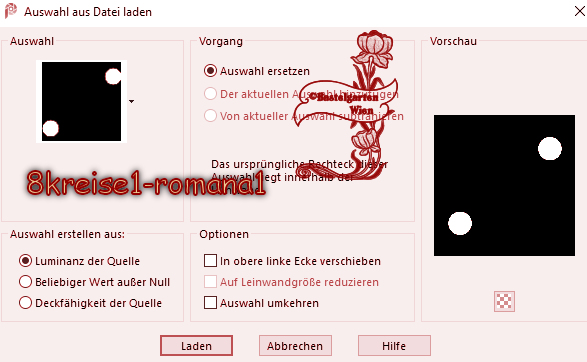
Fülle die Auswahl mit der
Vordergrundfarbe #940000
9.)
Effekte - Textureffekte -
Textur nach deiner Wahl mit dieser Einstellung
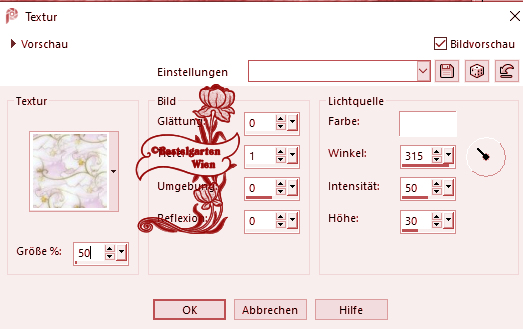
10.)
Auswahl ändern - Auswahlrahmen
auswählen mit dieser Einstellung
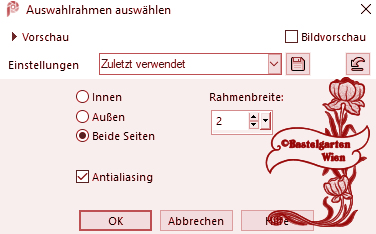
11.)
Materialeigenschaften - Muster -
such dir da das Muster "Arguld4"
raus mit dieser Einstellung
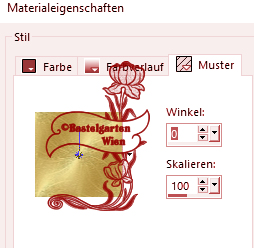
Fülle die Auswahl mit den
Gold Muster
Wiederhole den Schlagschatten
Schwarz -
mit dieser Einstellung ( 0 - 0 -
100 - 10 )
Auswahl aufheben
12.)
Ebene - neue Rasterebene
Auswahlwerkzeug - Benutzerdefinierte
Auswahl mit dieser Einstellung
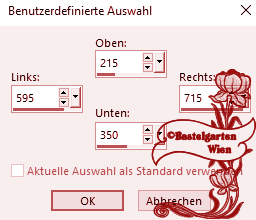
Fülle nun die Auswahl mit
der Hintergrundfarbe #EFC992
13.)
Effekte - Textureffekte -
Kacheln mit dieser Einstellung
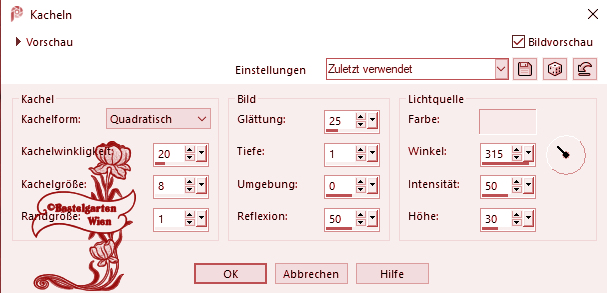
Wiederhole nun Punkt 10
Fülle die Auswahl mit der
Vordergrundfarbe #940000
Wiederhole den Schlagschatten
Schwarz -
mit dieser Einstellung ( 0 - 0 -
100 - 10 )
Auswahl aufheben
Ebene Duplizieren - Horizontal und
Vertikal Spiegeln
14.)
Ebene - neue Rasterebene
Auswahlwerkzeug - Benutzerdefinierte
Auswahl mit dieser Einstellung
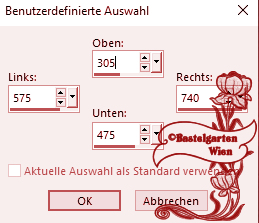
Fülle die Auswahl mit den
Gold Muster
15.)
Auswahl ändern -
verkleinern um 10 Pixel
Fülle die Auswahl mit der
Vordergrundfarbe #940000
Effekte - Textureffekte -
Textur nach deiner Wahl mit dieser Einstellung
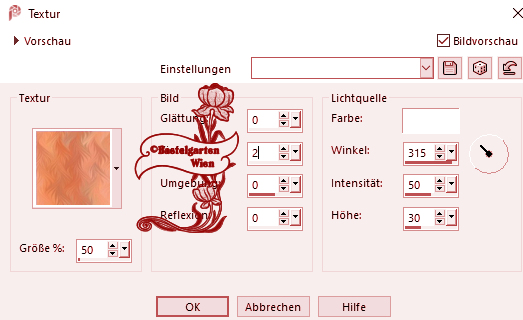
Wiederhole den Schlagschatten
Schwarz -
mit dieser Einstellung ( 0 - 0 -
100 - 10 )
Auswahl aufheben
Wiederhole den Schlagschatten
Schwarz -
mit dieser Einstellung ( 0 - 0 -
100 - 10 )
Ebene Duplizieren - Horizontal
Spiegeln
16.)
Ebene - neue Rasterebene
Auswahlwerkzeug - Benutzerdefinierte
Auswahl mit dieser Einstellung
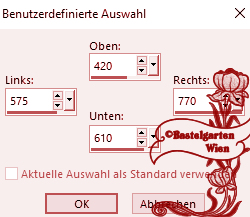
Fülle die Auswahl mit der
Vordergrundfarbe #940000
17.)
Filter - Unlimited
2.0 - Background Designer IV -
@Night Shadow
mit dieser Einstellung

18.)
Filter - Unlimited
2.0 - Texturize
- Raw Canvas mit
dieser Einstellung
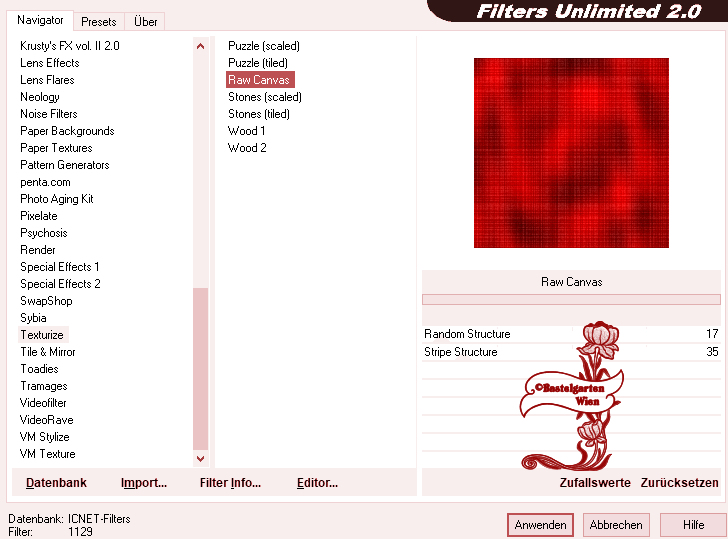
19.)
Auswahl ändern -
verkleinern um 10 Pixel
Fülle nun die Auswahl mit
der Hintergrundfarbe #EFC992
Effekte - Textureffekte -
Flechten mit dieser Einstellung
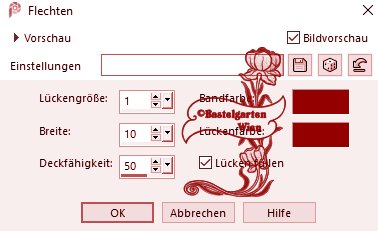
Wiederhole den Schlagschatten
Schwarz -
mit dieser Einstellung ( 0 - 0 -
100 - 10 )
Auswahl aufheben
Wiederhole den Schlagschatten
Schwarz -
mit dieser Einstellung ( 0 - 0 -
100 - 10 )
Ebene Duplizieren - Horizontal und
Vertikal Spiegeln
20.)
Ebene neue Rastereben
Auswahlwerkzeug - Kreis
Zieh nun so den Kreis auf
- wie auf diesem Bild
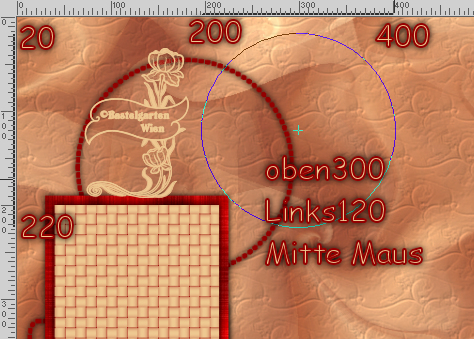
Fülle die Auswahl mit den
Gold Muster
Wiederhole den Schlagschatten
Schwarz -
mit dieser Einstellung ( 0 - 0 -
100 - 10 )
21.)
Auswahl ändern -
verkleinern um 10 Pixel
Fülle die Auswahl mit der
Vordergrundfarbe #940000
Wiederhole nun die Punkte 17 und
18
Wiederhole den Schlagschatten
Schwarz -
mit dieser Einstellung ( 0 - 0 -
100 - 10 )
Auswahl ändern -
verkleinern um 10 Pixel
Fülle nun die Auswahl mit
der Hintergrundfarbe #EFC992
22.)
Filter - Unlimited
2.0 - Sandflower
Special *v* - Design Web Maker
mit dieser Einstellung
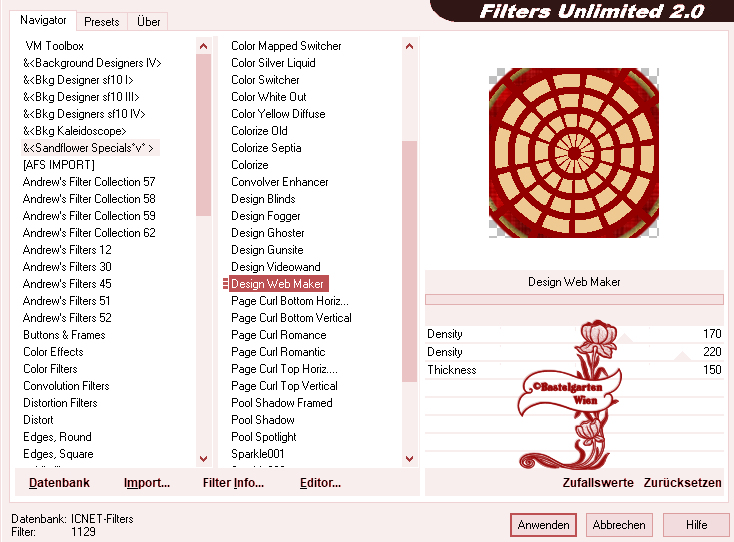
23.)
Effekte - 3D Effekte - Schlagschatten
mit dieser Einstellung
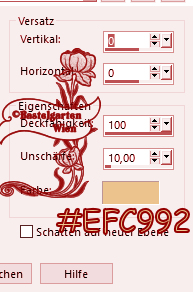
Auswahl aufheben
Ebene Duplizieren - Horizontal und
Vertikal Spiegeln
24.)
Ebene neue Rastereben
Auswahlwerkzeug - Kreis
Zieh nun so den Kreis auf
- wie auf diesem Bild

Fülle die Auswahl mit der
Vordergrundfarbe #940000
Wiederhole nun die Punkte 17 und
18
Wiederhole den Schlagschatten
Schwarz -
mit dieser Einstellung ( 0 - 0 -
100 - 10 )
25.)
Auswahl ändern -
verkleinern um 10 Pixel
Fülle die Auswahl mit den
Gold Muster
Wiederhole den Schlagschatten
hell -
mit dieser Einstellung ( 0 - 0 -
100 - 10 )
Auswahl ändern -
verkleinern um 10 Pixel
Fülle nun die Auswahl mit
der Hintergrundfarbe #EFC992
26.)
Filter - Unlimited
2.0 -
Background Designer IV - sf10
Shades Of Shadow
mit dieser Einstellung
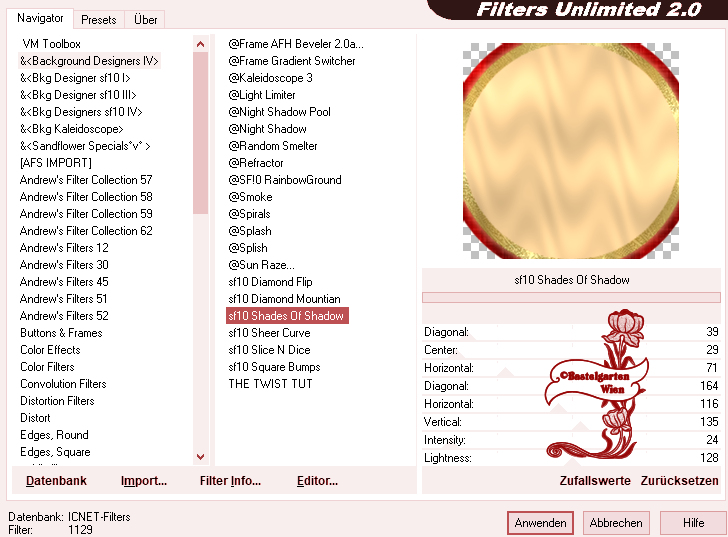
27.)
Effekte -
Reflektionseffekte - Kaleidoskop
mit dieser Einstellung
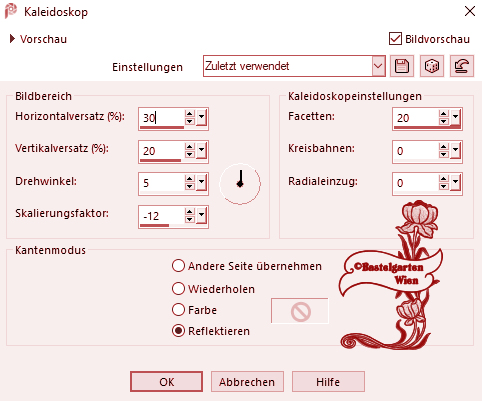
Wiederhole den Schlagschatten
Schwarz -
mit dieser Einstellung ( 0 - 0 -
100 - 10 )
Auswahl aufheben
Ebene Duplizieren - Horizontal und
Vertikal Spiegeln
28.)
Ebene neue Rastereben
Auswahlwerkzeug - Kreis
Zieh nun so den Kreis auf
- wie auf diesem Bild
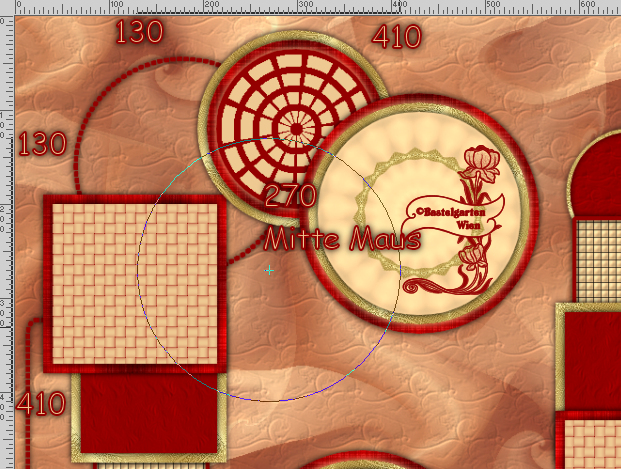
Fülle die Auswahl mit der
Vordergrundfarbe #940000
Wiederhole nun die Punkte 17 und
18
Wiederhole den Schlagschatten
Schwarz -
mit dieser Einstellung ( 0 - 0 -
100 - 10 )
29.)
Auswahl ändern -
verkleinern um 10 Pixel
Fülle die Auswahl mit den
Gold Muster
Wiederhole den Schlagschatten
hell -
mit dieser Einstellung ( 0 - 0 -
100 - 10 )
Auswahl ändern -
verkleinern um 10 Pixel
Fülle nun die Auswahl mit
der Hintergrundfarbe #EFC992
30.)
Wiederhole nun die Punkte 26 und 18
Wiederhole den Schlagschatten
Schwarz -
mit dieser Einstellung ( 0 - 0 -
100 - 10 )
Auswahl ändern -
verkleinern um 10 Pixel
Fülle die Auswahl mit der
Vordergrundfarbe #940000
Wiederhole nun den Punkt 17
31.)
Wiederhole nun den Punkt 27
Wiederhole den Schlagschatten
Schwarz -
mit dieser Einstellung ( 0 - 0 -
100 - 10 )
Auswahl aufheben
Ebene Duplizieren - Horizontal und
Vertikal Spiegeln
32.)
Ebene neue Rastereben
Auswahlwerkzeug - Kreis
Zieh nun so den Kreis auf
- wie auf diesem Bild
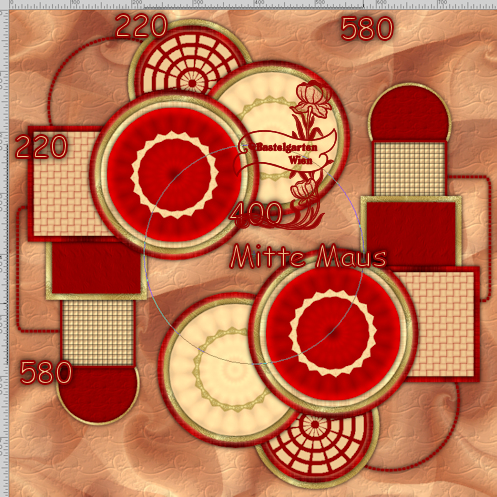
Fülle die Auswahl mit der
Vordergrundfarbe #940000
Wiederhole nun die Punkte 17 und
18
Wiederhole den Schlagschatten
Schwarz -
mit dieser Einstellung ( 0 - 0 -
100 - 10 )
33.)
Auswahl ändern -
verkleinern um 20 Pixel
Fülle die Auswahl mit den
Gold Muster
Wiederhole den Schlagschatten
hell -
mit dieser Einstellung ( 0 - 0 -
100 - 10 )
Auswahl ändern -
verkleinern um 20 Pixel
Fülle nun die Auswahl mit
der Hintergrundfarbe #EFC992
34.)
Wiederhole nun die Punkte 26 und
18
Wiederhole den Schlagschatten
Schwarz -
mit dieser Einstellung ( 0 - 0 -
100 - 10 )
Auswahl ändern -
verkleinern um 20 Pixel
Fülle die Auswahl mit den
Gold Muster
Wiederhole den Schlagschatten
Schwarz -
mit dieser Einstellung ( 0 - 0 -
100 - 10 )
Auswahl ändern -
verkleinern um 20 Pixel
Fülle die Auswahl mit der
Vordergrundfarbe #940000
Wiederhole nun denPunkte 17 und
26
Auswahl aufheben
35.)
Hast du jetzt alles Richtig sollte
es so Aussehen

36.)
Aktiviere
nun deine 5 Deco Tube
verkleinere
sie nach deinen wünschen und
setzte sie auf das Bild
(da ich
nicht weis welche Decotube ihr
nemmt, wird es nichts nützen
wenn ich euch meine angaben
gebe)
Siehe dazu
mein Bild wenn es dir so gefällt
Wiederhole den Schlagschatten
schwarz -
mit dieser Einstellung ( 0 - 0 -
100 - 10 )
37.)
Aktiviere nun deine Haupttube
verkleinere sie nach deinen wünschen und
setzte sie auf das Bild
(da
ich nicht weis welche Haupttube ihr
nemmt, wird es nichts nützen wenn ich
euch meine angaben gebe)
Wiederhole den Schlagschatten -
mit dieser Einstellung ( 0 - 0 -
100 - 25 )
38.)
Aktivere
dein Textwerkzeug - Benenne dein
Bild
Schreib
deinen Namen
oder gib
dein Wasserzeichen darauf
Schlagschatten nach Wahl
39.)
Alles Auswählen
Bild - Rand
hinzufügen von 15 Pixel in der Farbe
#940000
Auswahl umkehren
Wiederhole nun die Punkte 17 und
18
Effekte - 3D Effekte -
Innenfasse mit dieser
Einstellung
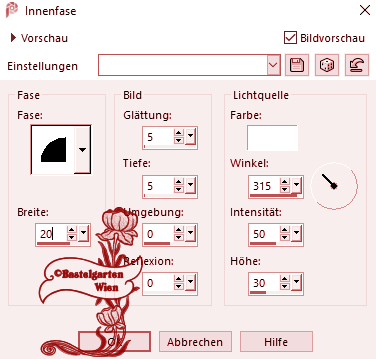
Auswahl aufheben
40.)
Alles Auswählen
Bild - Rand
hinzufügen von 15 Pixel in der Farbe
#EFC992
Auswahl umkehren
Fülle die Auswahl mit den
Gold Muster
Effekte - 3D Effekte -
Innenfasse mit dieser
Einstellung aus punkt 39
Auswahl aufheben
41.)
Alles Auswählen
Bild - Rand
hinzufügen von 15 Pixel in der Farbe
#940000
Auswahl umkehren
Wiederhole nun die Punkte 17 und
18
Effekte - 3D Effekte -
Innenfasse mit dieser
Einstellung aus punkt 39
Auswahl aufheben
42.)
Alles Auswählen
Bild - Rand
hinzufügen von 15 Pixel in der Farbe
#EFC992
Auswahl umkehren
Fülle die Auswahl mit den
Gold Muster
Effekte - 3D Effekte -
Innenfasse mit dieser
Einstellung aus punkt 39
Auswahl aufheben
Nun bist
du fertig und du kannst deinen Bild
als jpg
abspeichern.
Ich hoffe dir hat das Tutorial genauso viel Spaß
gemacht
wie mir es zu schreiben.
Dankeschön fürs
nachbasteln.
Home
Dieses Tutorial wurde von
meiner Tochter Karin getestet

Design by
Romana |